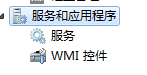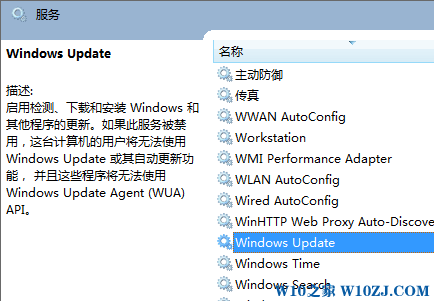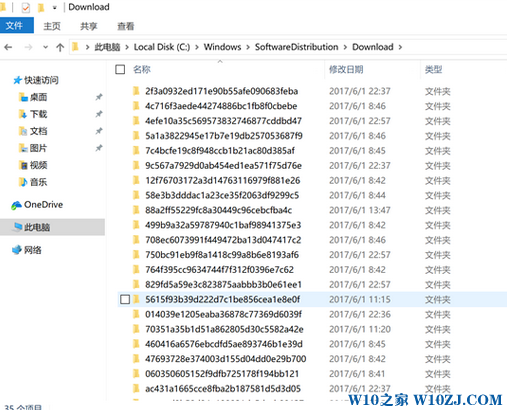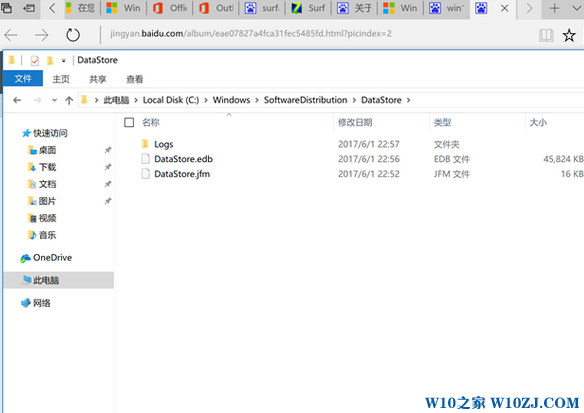win10应用商店的安装包在哪?又该怎么来清理应用商店程序安装包?
时间:2017-10-10
来源:u小马
访问:次
win10应用商店的安装包在哪?在win10系统中使用应用商店下载应用的时候我们只顾着获取、安装,而从没有想过之前下载的应用安装包是否会自动删除?安装包存放在C盘下的什么位置?今天win10之家小编在这里给大家分享下关于win10系统中应用商店程序安装包所在路径以及清理方法。
在应用商店下载应用时,是边下载边部署的,并不存在所谓的“安装包”的概念。
应用商店下载应用的位置为:C:windowsSoftwareDistributionDownload
那么该如何清理这部分内存?清理方法如下:
关闭windowsupdate服务
1、按下“win+X”,在弹出的框中点击 计算机管理,然后在左侧点击 【服务和应用程序】>>【服务】;
2、找到windows update服务,单击右键,选择【停止】。
接下来删除更新文件
3、打开此电脑,删除路径C:windowsSoftwareDistributionDataStore 和C:windowsSoftwareDistributionDownload 下的所有文件;
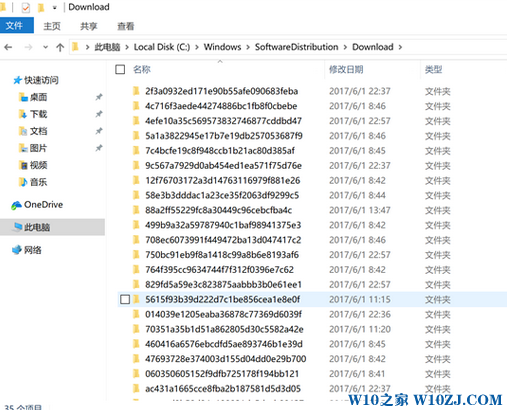
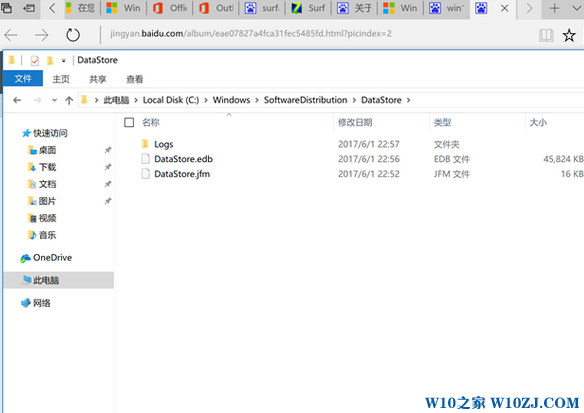
4、切换带计算机管理界面重新开启windows update服务,在windows update服务上单击www.w10zj.com右键,选择启动即可!
C:windowsSoftwareDistributionDataStore 和C:windowsSoftwareDistributionDownload 这两个文件夹下都是系统的更新及缓存的缓冲文件,一般在系统更新或升级操作完成后,该文件夹下的条目就没用了,您可以尝试进行删除,防止起占用C盘空间。